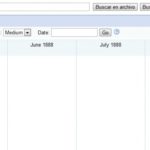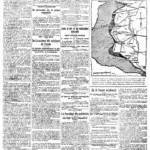Tabla de contenidos
Algunos opinan que apagar y reiniciar los dispositivos de Mac no sirve para nada más allá de reiniciar después de una instalación o actualización. Ya que el Mac realiza un script de mantenimiento periódico durante su trabajo, e incluso cuando el dispositivo está dormido, que puede ser interrumpido durante un apagado. Los scripts se ejecutan a diario, semanalmente y mensualmente para eliminar registros, reconstruir elementos de la base de datos y otras tareas de mantenimiento. Basándose en estos hechos, el apagado de su MacBook se vuelve aún más intrascendente. La mayoría de las veces, los usuarios ponen el MacBook a dormir cerrando la tapa.
La salud de la batería de tu MacBook es importante. Se recomienda utilizar el MacBook hasta que el nivel de la batería sea de +60% y luego se debe volver a conectar el dispositivo. Hay veces en las que el MacBook debe ser apagado. Por ejemplo, si no utilizas el dispositivo con frecuencia, debe estar en una estantería, encendido durante largos periodos de tiempo, consumiendo energía. Si no piensas utilizar tu MacBook durante al menos 36 horas, descarga la batería al +50% y apaga tu MacBook. Si no piensas utilizar tu MacBook durante al menos 6 meses, apágalo, quita la batería y guárdalo al +50%. ¿Pero qué pasa si tu MacBook no se apaga? Aquí tienes algunas soluciones a ese problema?
Apaga tu Mac de la manera normal
Ve a Apple; Apágalo. Debería aparecer un reloj que avise de que el dispositivo está a punto de apagarse a partir de 1 minuto. Debería ver una advertencia para guardar el contenido en el que ha estado funcionando justo antes del apagado. Cierre todos estos archivos y aplicaciones para que el apagado siga su curso. Evite saltarse la cuenta atrás con la tecla Command. Tu MacBook debería apagarse por sí solo después de estos pasos. Dale a tu MacBook un poco más de tiempo para realizar el apagado. Si no lo hace, intenta las soluciones que siguen para solucionar el problema.
Volver y cerrar todas las aplicaciones
Las aplicaciones congeladas o que se caen son una razón común para que los dispositivos Mac se atasquen o queden atascados en el proceso de apagado. Cuando tu MacBook se atasca y no se apaga después del comando, es posible que recibas una notificación como que alguna aplicación no se ha podido cerrar:
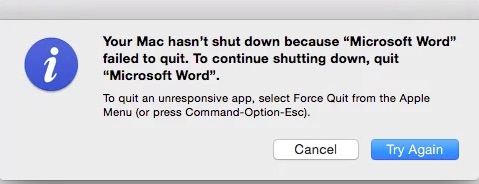
Vuelva y cierre la solicitud que figura en la notificación. Si tiene problemas para cerrar una solicitud, compruebe si hay algún trabajo, como un documento, que no se haya guardado. Guarda el documento e inténtalo de nuevo. Si la aplicación se ha bloqueado, congelado o tiene alguna otra disfunción,
1. Revisa el muelle para ver si hay alguna alerta de rebote de alguna aplicación.
2. Guarda los archivos no guardados de la ventana de alerta para todos los documentos. Si elige Cancelar, se detendrá la operación de Apagado.
3. Guarda cualquier trabajo no terminado usando Comando + S en la ventana del programa.
Hay algunas formas de forzar a abandonar sus aplicaciones problemáticas:
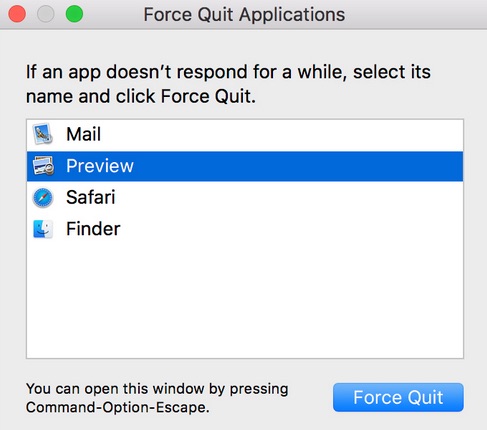
1. Intenta forzar la salida de la aplicación haciendo clic con el botón derecho del ratón en el Dock y selecciona «Forzar la salida». (Puedes perder datos con esta solución), o seleccionando las aplicaciones en Forzar Salir.
2. Intenta forzar la salida de las aplicaciones presionando Comando + Opción + Esc para activar la ventana de Forzar la Salida. 3. Elija las aplicaciones que necesita para salir, y luego elija Forzar a salir.
Una vez que hayas cerrado todas tus aplicaciones, deberías poder volver a Apple y elegir Apagar tu MacBook con éxito. Si esto funciona, es posible que debas volver y actualizar o reinstalar las aplicaciones que causaron problemas en el cierre. Puedes realizar una actualización de software en la App Store haciendo clic en Actualizaciones; Actualizar todo. A continuación, actualiza todo el software que tengas en tu MacBook y que no esté en la App Store.
Luego vaya a Preferencias del Sistema; Seguridad & Privacidad; FileVault; Desactivar FileVault para convertirlo en FileVault. Vaya a Utilidad de Disco; Su disco duro principal; Verifique el disco. Seleccione «Reparar el disco» para solucionar cualquier problema. Vaya a Utilidad de disco; Verifique los permisos del disco; Repare los permisos del disco. Luego reinicie el SMC.
Si esta solución no funcionó, vuelve a desconectar todos los periféricos e intenta apagar de nuevo. Si el MacBook sigue sin apagarse, pasa a la siguiente solución.
Comprueba si tu MacBook se ha congelado
Si tu MacBook no se apaga, puede ser una pantalla congelada al azar. A veces, se ha congelado debido a aplicaciones defectuosas y no puede reconocer el comando de apagado. Esto significa que no puedes navegar para cerrar ninguna aplicación o usar la opción de apagado.
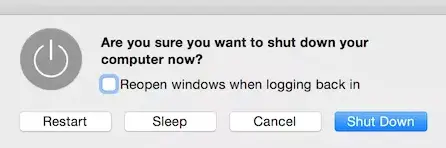
1. Presione el botón de encendido y manténgalo presionado por un momento o dos. Debería aparecer un cuadro de diálogo preguntando si quieres dormir, reiniciar o apagar tu MacBook. Selecciona Apagar y No marcar la casilla para volver a abrir las aplicaciones al reiniciar.
2. Para evitar el cuadro de diálogo y apagarse al instante, pulsa Control + Alimentación o Expulsión + Alimentación para obligar a tu MacBook a reiniciarse. O bien, mantén pulsado el botón de encendido un poco más.
Si su pantalla sigue congelada después del reinicio, pruebe a funcionar en modo seguro pulsando «Shift» durante el reinicio.
Si tu MacBook sigue sin apagarse, pasa a la siguiente solución.
Force Quit Your MacBook
Después de que todas las demás soluciones hayan fallado, puede que tengas que dejar tu MacBook a la fuerza, lo que no es deseable en circunstancias normales. Cierra todos los programas o aplicaciones que puedas antes de que el abandono forzoso. Presiona Power hasta que la pantalla de tu MacBook se vuelva negra y la luz de encendido se apague. Deja el dispositivo en paz durante al menos 30 segundos para limpiar y almacenar el código. Presiona Power de nuevo para volver a encenderlo. Aunque esta no es la forma ideal de apagar tu MacBook, puede ser necesario si nada más funciona.
Contacta con el Soporte Técnico de Apple
Si tu MacBook ha tenido este problema varias veces, deberías intentar averiguar por qué sigue teniendo el problema de apagado mediante comprobaciones. Si sigues teniendo problemas, ponte en contacto con el servicio de asistencia técnica de Apple para obtener ayuda.